Ajouter l’image de Windows au service WDS
1. Monter l’ISO Windows sur le serveur WDS ou décompresser le avec 7zip.
Pour le tutoriel, j’ai utilisé Windows 7.
2. Ouvrir la console WDS, faire un clic droit sur Image d’installation 1 et Ajouter un groupe d’images… 2.
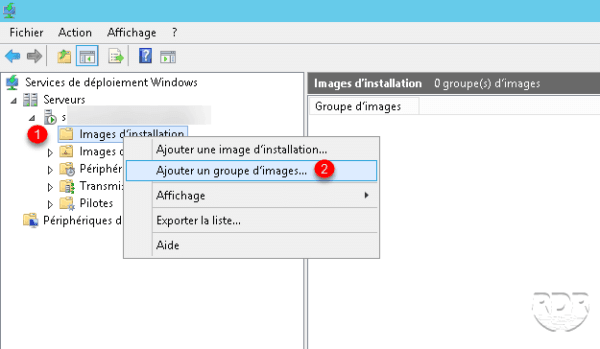
3. Entrer un nom pour le groupe 1 et cliquer sur OK 2.

4. Faire un clic droit sur le groupe et cliquer sur Ajouter une image d’installation 1.
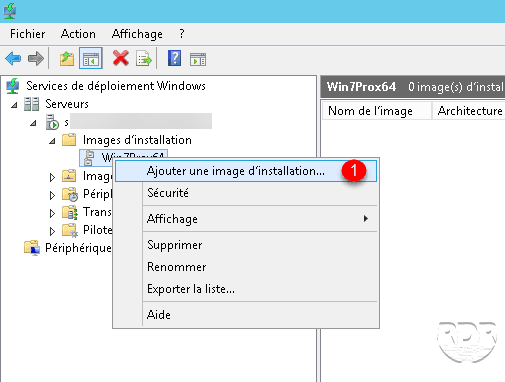
5. Entrer l’emplacement du fichier install.wim 1 qui se trouve dans le dossier source de l’ISO, cliquer sur Suivant 2.
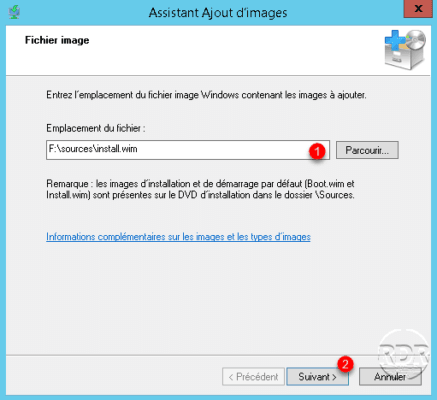
6. Sélectionner la version de Windows à ajouter 1 et cliquer sur Suivant 2.
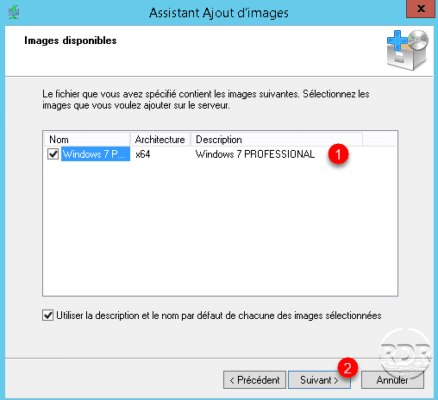
7. Confirmer l’ajout en cliquant sur Suivant 1.
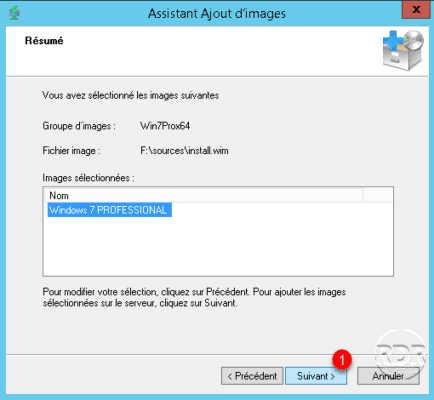
8. Patienter pendant l’ajout de l’image …
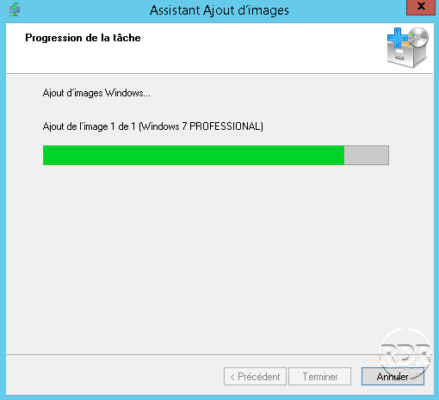
9. L’image est ajoutée au serveur WDS, cliquer sur Terminer 1 pour fermer l’assistant.
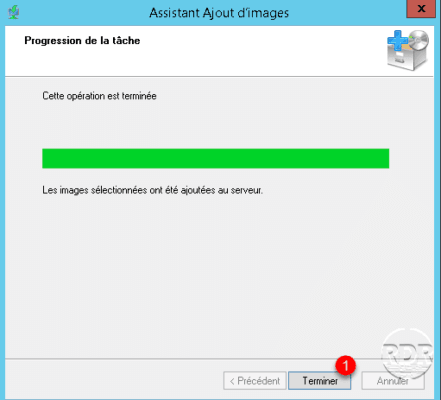
10. L’image d’installation est ajoutée dans le groupe.
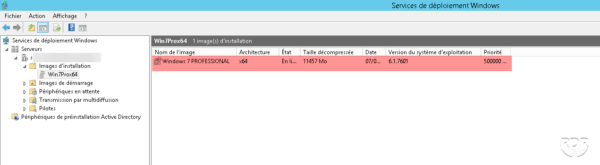
On va maintenant passer à la configuration de MDT.


